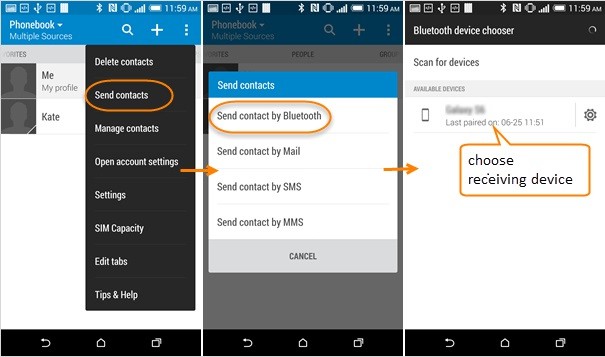Резюме: В этой статье представлены методы передачи данных (контакты, текстовые сообщения, фотографии, видео, музыка и т. д.) с Android/iPhone на Oneplus 11. Если вы хотите узнать об этих методах, внимательно прочитайте следующее.

Когда у вас есть новый Oneplus 11, первое, что вам нужно сделать, это перенести данные с Android/iPhone на Oneplus 11. Здесь вы узнаете, как быстро перенести данные на Oneplus 11.
Схема методов:
- Способ 1: перенос данных Android/iPhone на Oneplus 11 с помощью Mobile Transfer
- Способ 2: перенос данных Android/iPhone из резервной копии в Oneplus 11
- Метод 3: передача данных Android/iPhone в Oneplus 11 через Google sync
- Метод 4: передача данных Android/iPhone на Oneplus 11 с помощью Bluetooth и Wi-Fi.
Способ 1: перенос данных Android/iPhone на Oneplus 11 с помощью Mobile Transfer
Не беспокойтесь о том, что данные, которые вы хотите перенести, не зарезервированы, этот метод специально для вас предусмотрен.
Mobile Transfer может не только помочь вам переносить текстовые сообщения, контакты, фотографии, видео, музыку и т. д. между Android и iPhone, но и восстанавливать файлы резервных копий из iTunes или iCloud на Android. Вы можете использовать это приложение для простого переноса данных с Android/iPhone на Oneplus 11.
Шаг 1: Загрузите Mobile Transfer на свой компьютер
Откройте Mobile Transfer на своем компьютере, затем выберите «Перевод с телефона на телефон» в интерфейсе и нажмите «Пуск».

Шаг 2: Подключите оба устройства к компьютеру
Подключите свой Android/iPhone и Oneplus 11 к компьютеру с помощью USB-кабеля. Когда два телефона успешно подключены, Android/iPhone будет отображаться слева, а Oneplus 11 — справа. Если соединение неправильное, нажмите «Перевернуть», чтобы поменять их местами.

Шаг 3: Выберите соответствующие типы файлов для передачи
Просмотрите файлы на странице дисплея, выберите текстовые сообщения, контакты, видео, музыку и т. д., которые вы хотите передать, и нажмите «Начать передачу».

Способ 2: перенос данных Android/iPhone из резервной копии в Oneplus 11
Это хорошая привычка иметь резервную копию данных телефона, резервное копирование данных может помочь вам уменьшить потерю данных и облегчить передачу.
Шаг 1: Резервное копирование данных Android/iPhone
Откройте главную страницу мобильного переноса и выберите модуль «Резервное копирование телефона».

Шаг 2: Подключите Android/iPhone к компьютеру
Подключите Android/iPhone к компьютеру с помощью USB-кабеля, а затем следуйте инструкциям на странице, чтобы завершить отладку по USB.

Шаг 3: Сделайте резервную копию данных
Выберите файлы, для которых вы хотите создать резервную копию, и нажмите «Начать передачу».

Шаг 4. Перейдите на страницу передачи данных
Нажмите «Восстановить из резервной копии» > «mobiletrans» на странице.

Шаг 5: Перенесите данные в Oneplus 11
После подключения Oneplus 11 к компьютеру с помощью USB-кабеля выберите файл резервной копии и выберите содержимое, которое вы хотите восстановить на Oneplus 11, в среднем списке. Нажмите «Начать перенос».
Способ 3: передача данных Android/iPhone в Oneplus 11 через Google sync
Этот способ подходит для пользователей, которые ранее синхронизировали данные со своей учетной записью Google.
Google Cloud — это онлайн-сервис облачного хранилища Google, предоставляющий версию для локального клиента и версию для веб-интерфейса. Google также предоставит API-интерфейсы третьим сторонам, которые позволят людям сохранять контент из других приложений в Google Cloud. В Google Cloud есть важные компоненты, такие как Google Compute Engine, Geyun SQL, Google Bi to Query и Google Cloud Storage.
Шаг 1. Войдите в свою учетную запись Google на Oneplus 11.
Шаг 2: Выберите файл резервной копии
Ваша резервная копия будет в списке на экране, из которого вы можете выбрать или найти имя файла, чтобы выбрать его.
Шаг 3. Выполните синхронизацию данных
Выберите данные, которые вы хотите передать, нажмите «Загрузить» и подождите, пока данные синхронизируются с Oneplus 11.
Способ 4: передача данных Android/iPhone на Oneplus 11 с помощью Bluetooth и Wi-Fi.
В дополнение к описанным выше методам, которые могут помочь вам перенести данные Android/iPhone на Oneplus 11, вы также можете сделать это с помощью Bluetooth и Wi-Fi, но это может потребовать больше времени и терпения.
Шаг 1. Шаг 1. Используйте Wi-Fi или Bluetooth для согласования двух мобильных телефонов, чтобы обеспечить безопасную среду для беспроводного соединения.
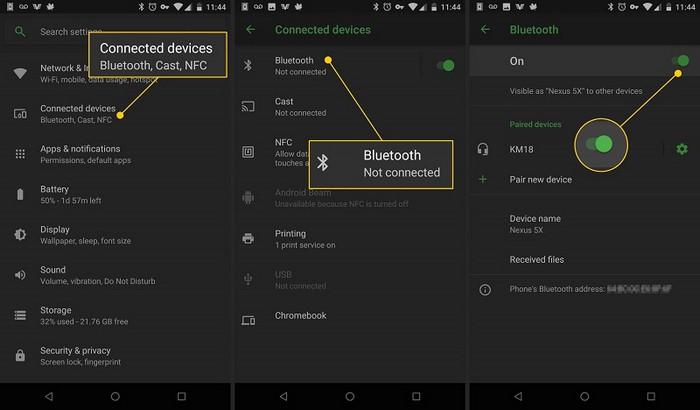
Шаг 2. Выберите нужные данные с Android/iPhone.
Шаг 3: Проверьте состояние Bluetooth и Wi-Fi, выберите передаваемый канал и нажмите «Отправить».